MFC-J3940DW
FAQ 및 문제 해결 |

MFC-J3940DW
날짜:28/06/2022 ID:faq00100359_517
인쇄 품질 확인
출력물의 색과 텍스트가 흐리거나 줄무늬가 나타나거나 텍스트가 출력물에서 누락된 경우 인쇄 헤드 노즐이 막혔을 수 있습니다. 점검 시트를 인쇄하고 노즐 확인 패턴을 살펴보십시오.
 를 누릅니다.
를 누릅니다. - [시작]을 누릅니다.제품에서 점검 시트가 인쇄됩니다.
- 시트에서 네 가지 색상 블록의 품질을 확인합니다.
- 인쇄 품질을 확인하라는 LCD 메시지가 표시되면 다음 중 하나를 수행합니다.
- 모든 선이 분명하게 보이면 [아니요]를 선택한 다음
 를 눌러서 인쇄 품질 확인을 완료합니다.
를 눌러서 인쇄 품질 확인을 완료합니다. - 누락된 선이 있으면(다음과 같이 불량 참조) [예]를 누릅니다.
확인
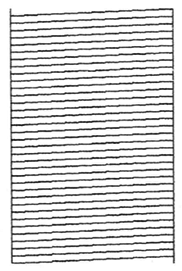
불량
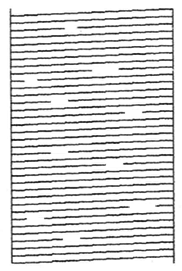
- 각 색상의 인쇄 품질을 확인하라는 LCD 메시지가 표시되면 인쇄 결과와 가장 일치하는 패턴의 번호(1–4)를 누릅니다.
- 다음 중 하나를 수행합니다.
프린트 헤드를 청소해야 하는 경우 [시작]를 눌러 청소 절차를 시작합니다.
- 프린트 헤드를 청소할 필요가 없으면 터치스크린에 메뉴 화면이 다시 나타납니다.
 을 누릅니다.
을 누릅니다.
- 청소 절차가 완료된 후 점검 시트를 다시 인쇄하라는 LCD 메시지가 표시됩니다. [예]를 누른 다음 [시작]를 누릅니다.제품에서 점검 시트가 다시 인쇄됩니다. 시트에서 네 가지 색상 블록의 품질을 다시 확인합니다.
프린트 헤드를 여러 번 청소해도 인쇄 품질이 개선되지 않으면 특수 청소 방법을 시도하십시오. 
 관련 정보
관련 정보 

 관련 정보
관련 정보 - 중요
- 프린트 헤드를 만지지 마십시오. 프린트 헤드를 만지면 영구 손상되어 프린트 헤드의 품질 보증을 받지 못하게 될 수도 있습니다.
프린트 헤드 노즐이 막힌 경우 인쇄된 샘플은 위와 같습니다. 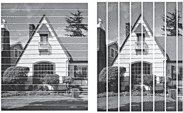
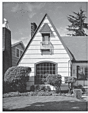
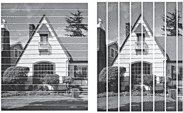
프린트 헤드 노즐을 청소한 후 줄이 사라집니다.
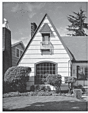
내용 피드백
지원을 개선하는 데 도움이 되도록 아래에 피드백을 제공하십시오.